4 måter å spille av FLV-filer på iPad (med/uten å konvertere FLV)
FLV er et videoformat som alltid brukes av nettvideoer på sosiale medieplattformer eller et hvilket som helst nettsted. Nesten alle de korte animasjonene er lagret i FLV-format. For enkel og rask avspilling kan det være lurt å laste ned FLV-filer på datamaskinen eller bærbare enheter. Her kommer et spørsmål. Spiller iPhone/iPad av FLV-filer via standard videospiller? Hvordan spille FLV-filer på iPad?
Dessverre er svaret nei. iPhone/iPad støtter kun avspilling av MP4-, MOV-, M4V- og AVI-videoer. I dette tilfellet må du konvertere FLV til alle kompatible formater eller stole på profesjonelle videospillere for å spille FLV-filer på iPad/iPhone. Denne artikkelen vil introdusere disse to metodene i detalj.
Guideliste
Få din FLV til iPad Video Converter Beste 3 FLV-spillerapper på iPad Vanlige spørsmål om avspilling av FLV-filer på iPadKonverter FLV til iPad-formater for bedre avspilling
Som nevnt tidligere, støtter standard videospilleren på iPad bare MP4, MOV, M4V og AVI-formater. For å spille av FLV-filer på iPad Pro/Mini/Air/4/3/2, er den beste måten å konvertere FLV-format til andre kompatible formater gjennom Video Converter. Denne kraftige FLV-filkonvertereren lar deg endre videoformatet med tilpassede innstillinger.

Konverter FLV til MP4, MOV, M4V, etc for å spille FLV-filer på iPad.
Gi 1080p, 2K, 4K, 5K og 8K oppløsning for å eksportere videoer av høy kvalitet.
Kunne justere videoparametrene, inkludert bildefrekvens, kodek, etc.
Trim, klipp, rediger, legg til effekter til de konverterte videoene før du eksporterer.
Sikker nedlasting
Sikker nedlasting
Trinn 1.Gratis nedlasting Video Converter på din Windows/Mac. Klikk på "Legg til filer"-knappen eller plussikonet for å legge til de ønskede FLV-filene du vil spille av på iPad. Å dra og slippe FLV-videoen er også en metode for å legge til filer.

Steg 2.Brett ut "Konverter alle til"-menyen øverst til høyre og klikk på "Video"-listen. Deretter kan du velge ønsket format å eksportere, og MP4- og M4V-formatene anbefales. Når det gjelder oppløsningen, kan du beholde den originale eller velge oppløsninger av høyere kvalitet.

Trinn 3.For å justere videoinnstillingene ytterligere, kan du klikke på "Egendefinert profil"-knappen med innstillingsform. Nå kan du endre kodeken, bildefrekvensen og kvaliteten på videoene. Klikk deretter på "OK"-knappen for å lagre endringene. På denne måten kan du spille av FLV-filer på din iPad med høy kvalitet.

Trinn 4.Gå tilbake til hovedgrensesnittet og velg ønsket lagringsbane nederst. Klikk deretter på "Konverter alle"-knappen for å begynne å konvertere FLV-filer til avspilling på iPad.

De beste 3 videospillerappene for å spille FLV-filer på iPad
I tillegg til den nevnte enkleste måten å spille av FLV-filer på iPad, kan du også bruke profesjonelle FLV-videospillere til å spille av FLV-videoer på iPad. Det er også en enkel og direkte måte. Selv om FLV-formatet ikke støttes av den innebygde spilleren, kan du velge blant de 3 beste FLV-spillerappene i det følgende.
1. VLC Media Player
VLC Media Player er en kjent og kraftig videospiller for iOS/Android/Windows/Mac. Siden det er en åpen kildekode-spiller, støttes et bredt spekter av videoformater av den. Den har også flere tilleggsfunksjoner, inkludert hastighetskontroll, videokonvertering, videoopptak, video trimming, videobeskjæring, etc.
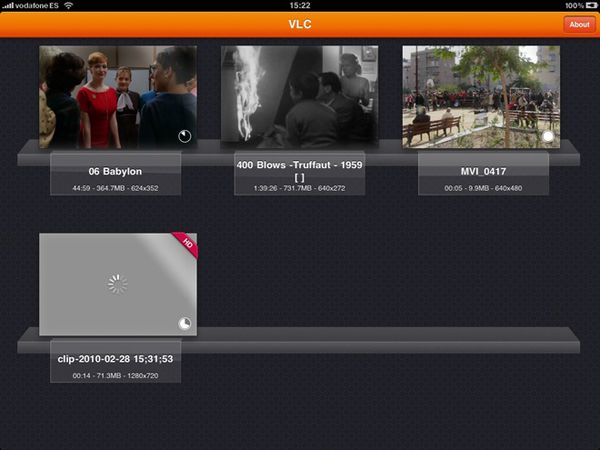
2. MX-spiller
Det er en allsidig FLV-videospiller for iPhone/iPad/Android. Med nesten alle de populære formatene kan du enkelt spille FLV-filer på iPaden din. Den støtter også mange nyttige funksjoner, inkludert maskinvareakselerasjon, flerkjernedekoding, undertekstbevegelser og barnelås. Dessuten kan du bruke den til å spille av FLV-videoer med høy kvalitet.
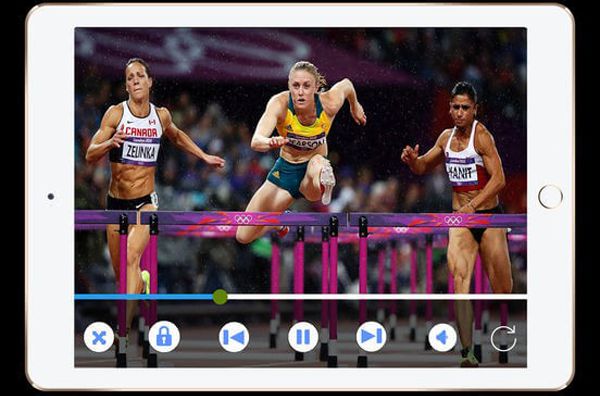
3. OPlayer
OPlayer er også en kraftig videospiller som støtter MP4, AVI, FLV, MPG, MOV, VOB (VOB til MP4), osv. Du kan bruke den til å spille av FLV-filer på iPad-en din jevnt. Den gir også mange tilleggsinnstillinger for bedre avspilling, som å skalere videobildet, justere hastigheten og så videre. Du kan også spille online videoer direkte gjennom den uten å laste ned. Det enkle grensesnittet er også vennlig for nybegynnere.
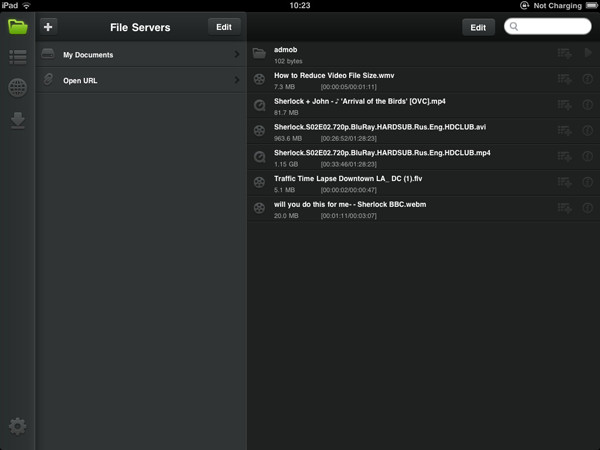
Selv om det er en oppnåelig metode å spille av FLV-filer på iPad gjennom profesjonelle videospillere, vil det oppta mye mer lagringsplass på iPad. I dette tilfellet bør du velge det konvertere FLV-filer til MP4, MP3 og andre formater. Eller du kan ta et tyvegods på dette gratis online FLV videokompressor.
Sikker nedlasting
Sikker nedlasting
Vanlige spørsmål om avspilling av FLV-filer på iPad
-
1. Hva er det beste formatet for å spille av videoer på iPad?
iPad støtter avspilling av MP4-, MOV-, M4V- og AVI-formater gjennom standard videospiller. Du kan velge hvilket som helst annonseformat du liker. Men det mest anbefalte formatet er M4V, som er designet for Apple-enheter. Det vil gi den høyeste kvaliteten med en bedre seeropplevelse.
-
2. Kan jeg spille FLV-videoer på iPad uten å laste ned noen andre spillere?
Hvis du ikke vil laste ned tredjeparts videospillere på iPaden, kan du velge å konvertere FLV-filer til de støttede formatene gjennom AnyRec Video Converter. Dette er også den enkleste måten å spille av FLV-filer på iPad.
-
3. Støttes FLV-formatet av Android?
Nei. Akkurat som iPhone/iPad, støtter ikke Android-telefoner avspilling av FLV-videoer. Du bør også overføre videoformatet eller laste ned profesjonelle videospillere.
Konklusjon
Gjennom den detaljerte veiledningen som er oppført ovenfor, har du lært hvordan du spiller av FLV-filer på iPad 4/3/2/Mini/Air. Bruk en hvilken som helst videospiller som støtter FLV-format for å se FLV-videoer på iPad, eller bare last ned AnyRec Video Converter gratis for å slå FLV-format til et hvilket som helst kompatibelt format, som vil lagre lagringsbanen til iPad. Hvis du fortsatt har spørsmål om å spille av FLV-filer på iPad, kan du gjerne kontakte oss.
Sikker nedlasting
Sikker nedlasting
